Heim >häufiges Problem >Das Win10wifi-Symbol verschwindet und es kann keine Verbindung zum Internet hergestellt werden? Beispiel-Tutorial zum Umgang mit fehlenden WLAN-Symbolen auf einem Win10-Computer
Das Win10wifi-Symbol verschwindet und es kann keine Verbindung zum Internet hergestellt werden? Beispiel-Tutorial zum Umgang mit fehlenden WLAN-Symbolen auf einem Win10-Computer
- PHPznach vorne
- 2023-07-10 13:25:063478Durchsuche
Bei unserer täglichen Computernutzung ist das Internet das untrennbarste Element. In letzter Zeit ist jedoch bei einigen Win10-Benutzern eine Situation aufgetreten, in der das WLAN-Symbol verschwunden ist, was eine Verbindung zum Netzwerk unmöglich macht und die Nutzung des Computers stark beeinträchtigt. Wie kann man es also lösen? Schauen wir uns unten um.
Beispiel-Tutorial zum Umgang mit dem fehlenden WLAN-Symbol auf einem Win10-Computer:
1 Halten Sie zunächst die Tastenkombination „win+r“ gedrückt, um „Ausführen“ zu öffnen, und geben Sie „service.msc“ ein.
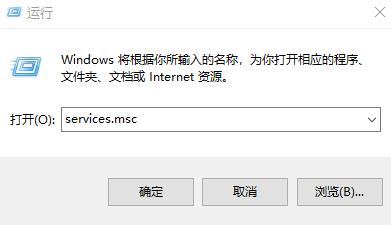
2. Öffnen Sie dann „WLAN Autoconfig“ im Dienstverzeichnis, suchen Sie nach „Ausführungstyp“ in „Traditionell“,
ändern Sie es in „Automatisch“, ändern Sie dann den Dienststatus in „Beendet“ und klicken Sie auf „Ausführen“.
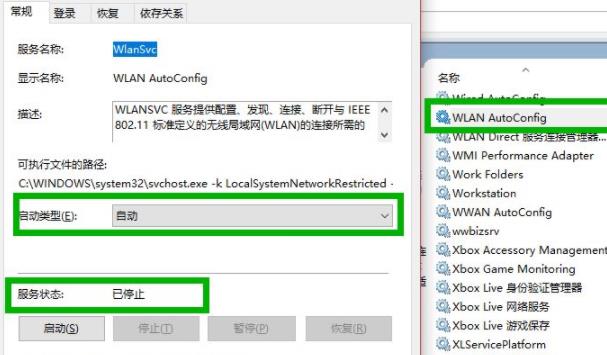
3. Öffnen Sie:
HKEY_LOCAL_MACHINESYSTEMCurrentControlSetServicesNdisuio
Suchen Sie dann rechts nach „Anzeigename“.
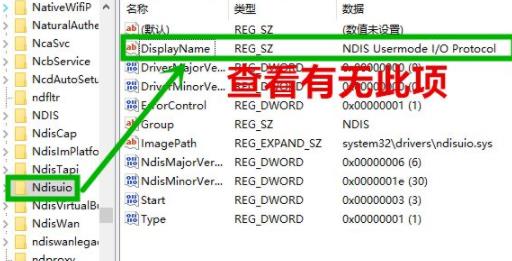
4. Klicken Sie dann mit der rechten Maustaste auf „Start“, ändern Sie den Wert auf 2 und klicken Sie dann auf „OK“.
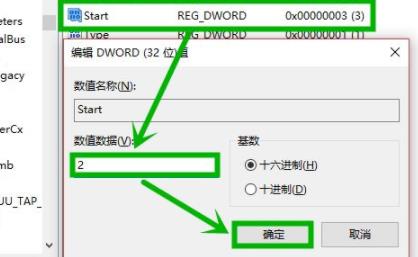
5. Halten Sie von nun an die Tastenkombination „win+r“ gedrückt, um Ausführen zu öffnen, und geben Sie cmd ein, um cmd zu öffnen.
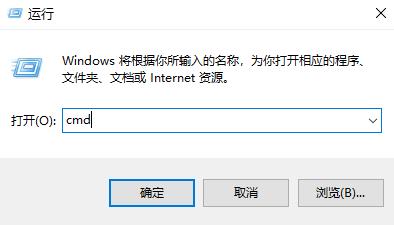
6. Geben Sie abschließend „netshwinsockreset“ ein, um neu zu starten.
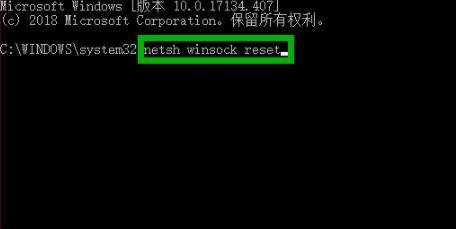
Das obige ist der detaillierte Inhalt vonDas Win10wifi-Symbol verschwindet und es kann keine Verbindung zum Internet hergestellt werden? Beispiel-Tutorial zum Umgang mit fehlenden WLAN-Symbolen auf einem Win10-Computer. Für weitere Informationen folgen Sie bitte anderen verwandten Artikeln auf der PHP chinesischen Website!
In Verbindung stehende Artikel
Mehr sehen- Microsoft veröffentlicht neue Diktiergerät-App für Windows 11 Insider
- 4 Korrekturen werden angewendet, wenn der Computer während des Virenscans herunterfährt
- Wo kann die Schließung des Kuaishou-Ladens beantragt werden?
- So führen Sie Videos zusammen
- Wie viele Beacon-Einstellungen sind stabil und schnell?

